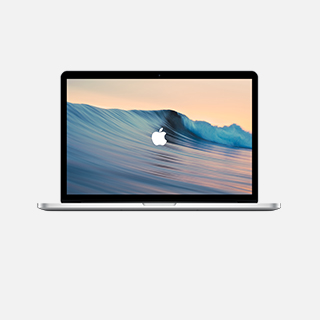网络适配器出现黄色感叹号怎么办 电脑网络适配器黄色感叹号解决
我们在使用电脑或笔记本连接网络时,有时候会遇到网络适配器出现黄色感叹号的情况。这个问题可能导致无法正常上网,但是大多数用户不知道是什么原因导致的,也不知道如何去解决。下面编者便为大家介绍一下电脑网络适配器出现黄色感叹号的原因及解决办法介绍。

一、检查网络适配器是否启用
1、首先,点击桌面右下角的网络图标,找到“网络和Internet设置”选项,打开设置窗口。
2、在设置窗口中选择“更改适配器选项”,进入网络适配器页面。
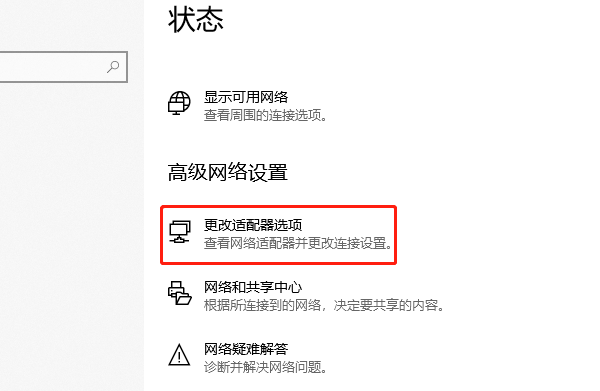
3、在适配器页面中,找到已连接的网络适配器,并右键点击选择“启用”。
4、等待片刻,网络适配器重新启动后,查看黄色感叹号是否消失。如果还未解决,可以尝试下一种方法。
二、更新网络适配器驱动程序
1、打开设备管理器。可以通过以下两种方式快速访问设备管理器:a)按下Win+X组合键,从弹出菜单中选择“设备管理器”;b)直接在Windows系统搜索栏中输入“设备管理器”,并点击打开。
2、在设备管理器中,展开“网络适配器”选项。
3、找到出现黄色感叹号的网络适配器,右键点击选择“更新驱动程序”。
4、在弹出的对话框中,选择自动搜索更新的驱动程序,
5、安装完成网卡适配器驱动程序完成后,重启计算机。重新启动后查看是否解决了问题。
三、重置网络适配器设置
1、打开控制面板,选择“网络和Internet”选项。
2、在网络和Internet页面中,选择“网络和共享中心”。
3、在网络和共享中心界面中,点击左侧的“更改适配器设置”。
4、在适配器设置界面中,找到网络适配器,并右键点击选择“属性”。
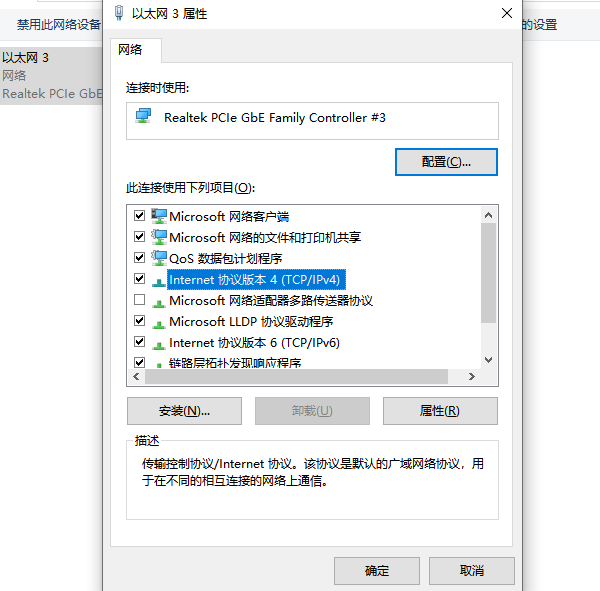
5、在属性窗口中,点击“重置”按钮,然后点击“确定”。
6、等待系统重置网络适配器设置完成后,重启计算机,查看是否解决了问题。
四、联系网络服务提供商
1、如果以上方法都没有解决问题,建议与你的网络服务提供商联系。
2、向他们详细描述你遇到的问题,提供你的网络适配器型号和其他相关信息。
3、他们会给你提供进一步的帮助和指导,帮助你解决网络适配器出现黄色感叹号的问题。
以上就是网络适配器出现黄色感叹号怎么办,电脑网络适配器黄色感叹号解决。希望对大家有所帮助。






 啄木鸟家庭维修的回答:
啄木鸟家庭维修的回答: